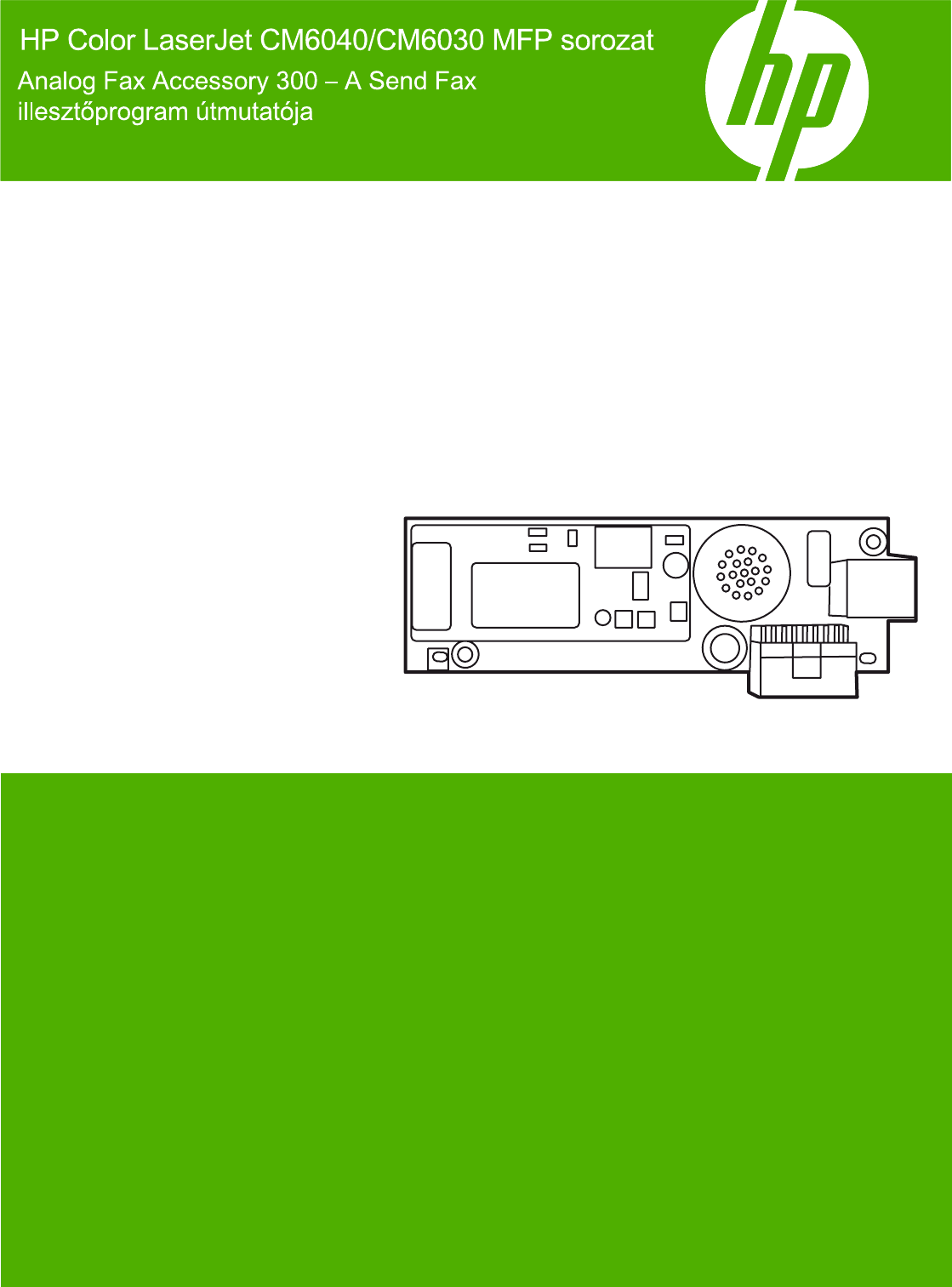HP Color LaserJet CM6040/CM6030 MFP sorozat Analog Fax Accessory 300 – A Send Fax illesztőprogram útmutatója
Szerzői jog és licenc Védjegyek © 2008 Copyright Hewlett-Packard Development Company, L.P. A Windows® és a Windows® XP a Microsoft Corporation Egyesült Államokban bejegyzett védjegye. Előzetes írásbeli engedély nélküli reprodukálása, adaptálása vagy fordítása tilos, kivéve ahol ezt a szerzői jogi rendelkezések megengedik. A jelen kézikönyvben megadott információk előzetes bejelentés nélkül megváltozhatnak.
Tartalomjegyzék 1 Üzembe helyezés Rendszerkövetelmények ...................................................................................................................... 2 Operációs rendszer ............................................................................................................. 2 Megjelenítés ........................................................................................................................ 2 Hardver ...........................................................
3 Beállítás A küldő beállítása ............................................................................................................................... 58 A faxminőség beállítása ..................................................................................................................... 60 Az értesítés beállítása ........................................................................................................................ 61 A fedőlapon megjelenő adatok beállítása .................
1 Üzembe helyezés A HP LaserJet MFP Send Fax illesztőprogrammal faxot küldhet a számítógépről egy vagy több HP multifunkciós készülékre (MultiFunction Peripheral, MFP). A telepítés után az illesztőprogram az MFP Send Fax illesztőprogramra történő nyomtatással érhető el.
Rendszerkövetelmények Operációs rendszer Az MFP Send Fax illesztőprogram a következő operációs rendszereken használható: ● Windows® 2000 ● Windows® XP ● Windows® XP Professional x64 ● Windows® Server 2003 ● Windows® Server 2003 x64 ● Windows® Vista Megjelenítés Az MFP Send Fax modul 800x600 képpontos vagy nagyobb felbontású SVGA grafikus adapterekkel használható.
Az MFP Send Fax illesztőprogram telepítése Ez a rész a következő feladatokhoz ad útmutatást: ● Annak vizsgálata, hogy az MFP tudja-e kezelni az MFP Send Fax illesztőprogramot ● Az MFP firmver frissítése és az illesztőprogram letöltése ● Az MFP e-mail értesítés beállításának ellenőrzése (nem kötelező) ● A számlázási kód funkció beállítása (nem kötelező) ● Az illesztőprogram telepítése Annak vizsgálata, hogy az MFP tudja-e kezelni az MFP Send Fax illesztőprogramot Az MFP-készülékek legújabb firmverv
MEGJEGYZÉS: A firmver dátumkódja a következő formátumú: ÉÉÉÉHHNN XX.XXX.X. Az első számsor a dátum, ahol az ÉÉÉÉ az évet, HH a hónapot és NN a napot jelöli. Például a 20040225 számsorral kezdődő firmver dátumkód 2004. február 25-ét jelenti. A második számsor a firmver verziószáma. 2. 3. Keresse fel az MFP-készülék Software & driver downloads (Szoftverek és illesztőprogramok letöltése) weboldalát. a. Látogassa meg a következő webhelyet: http://www.hp.com. b.
5. d. A megnyíló Fájlletöltés párbeszédpanelen kattintson a Mentés gombra. e. A megnyíló Mentés másként ablak Fájlnév szövegmezőjébe írja be annak a helynek az elérési útját, ahová az MFP Send Fax illesztőprogramfájlt fogja menteni. f. Kattintson a Mentés gombra. g. Ha szükséges, a fájl letöltése után zárja be a Fájlletöltés párbeszédpanelt. Telepítse a letöltött firmverfájlt. A távoli firmverfrissítés telepítéséhez (RFU) olvassa el az MFP felhasználói kézikönyvét.
Az illesztőprogram telepítése Windows XP esetén 1. A Windows Intézőben kattintson duplán a letöltött MFP Send Fax illesztőprogram .exe fájljára az illesztőprogramfájlok kicsomagolásához. 2. Kattintson a Start gombra, majd a Beállítások pontra, végül a Nyomtatók és faxok parancsra. 3. A Nyomtatók és faxok ablakban található Nyomtatási feladatok ablaktáblán kattintson a Nyomtató hozzáadása parancsra. 4. A Nyomtató hozzáadása varázsló kezdő párbeszédpanelén kattintson a Tovább gombra. 5.
MEGJEGYZÉS: Ha a számítógép nincs csatlakoztatva az MFP-készülékhez, ugorjon a 8. lépésre. 7. HUWW A Következő port használata legördülő menüben válassza a ki az MFP nevét vagy IP-címét. Kattintson a Tovább gombra, majd folytassa a 13. lépéssel.
8 8. Ha a számítógép nincs csatlakoztatva az MFP-készülékhez, akkor a Válasszon ki egy nyomtatóportot területen jelölje be az Új port létrehozása választókapcsolót. 9. A Port típusa legördülő menüben válassza a Szabványos TCP/IP port elemet. Kattintson a Tovább gombra. 1.
10. A Szabványos TCP/IP-nyomtatóport hozzáadása varázsló párbeszédpanelen kattintson a Tovább gombra.
11. A Port hozzáadása területen írja be az MFP nyomtató nevét vagy IP-címét a Nyomtató neve vagy IP-címe mezőbe, majd kattintson a Tovább gombra. MEGJEGYZÉS: Az alapértelmezett portnév a Nyomtató neve vagy IP-címe mezőbe írt név. Ezt a név a Port neve mezőbe írt új névvel megváltoztatható. 12. Kattintson a Befejezés gombra. 10 1.
13. A Nyomtatószoftver telepítése területen kattintson a Saját lemez gombra. 14. A Telepítés lemezről párbeszédpanelen kattintson a Tallózás gombra. 15. Keresse meg és válassza ki az MFP Send Fax illesztőprogram .INF fájlját, amelyet az 1. lépésben kibontott. MEGJEGYZÉS: Az .
16. Kattintson a Megnyitás gombra. 17. Kattintson az OK gombra. 18. A Nyomtatószoftver telepítése területen kattintson a Tovább gombra. 12 1.
. A Nyomtató megnevezése területen található Nyomtató neve mezőbe írja be a nyomtató nevét. A nyomtató alapértelmezés szerinti neve: HP MFP Send Fax. 20. Kattintson a Tovább gombra.
21. A Nyomtató megosztása területen kattintson a Tovább gombra. MEGJEGYZÉS: A nyomtató a Nyomtató megosztása ablakban található Megosztás neve mező kiválasztásával osztható meg. Ekkor az MFP Send Fax illesztőprogram elérhető „Rámutatás és nyomtatás” típusú kapcsolathoz. Egyes funkciók, például a fax előnézet, nem használhatók, ha az illesztőprogram elérése a „Rámutatás és nyomtatás” funkcióval történik. 22.
MEGJEGYZÉS: Ha a tesztoldal kinyomtatásához bejelöli az Igen választógombot, azzal egy faxot küld el. A nyomtató semmit nem nyomtat. a. HUWW A Nyomtató hozzáadása varázsló befejezése párbeszédpanelen kattintson a Befejezés gombra a varázsló befejezéséhez és a tesztfax elküldéséhez.
b. A HP MFP Send Fax párbeszédpanelen kattintson a Fax Job (Faxolási feladat) lapra. MEGJEGYZÉS: A tesztoldal elküldéséhez nincs szükség a Setup (Beállítás) információra. A faxok beállításairól és az alapértelmezett küldési információ beállításáról lásd: Beállítás, 57. oldal . 16 1.
HUWW c. Írja be a tesztoldal címzettjének faxszámát a Fax To (Címzett adatai) területen található Fax Number (Faxszám) szövegmezőbe; a To -> (Címzett ->) gomb lenyomásával pedig adja hozzá a számot a Fax Recipients (Fax címzettjei) listához. d. Kattintson a Send (Küldés) gombra.
e. Ha bejelölte a Show Preview Before Sending Fax (Előnézet megjelenítése faxküldés előtt) négyzetet a Setup (Beállítás) lapon, megjelenik a faxolási feladat előnézete. Kattintson az eszköztár Send Fax (Fax küldése) elemére. f. A megjelenő üzenet rákérdez, hogy a tesztoldal ki lett-e nyomtatva. Ellenőrizze, hogy a tesztoldal ki lett-e nyomtatva a fogadó faxkészüléken, és kattintson az OK gombra.
5. A Helyi vagy hálózati nyomtató területen kattintson a Helyi nyomtató hozzáadása gombra. MEGJEGYZÉS: Az MFP Send Fax hálózati nyomtatóra történő telepítéséhez válassza a Helyi vagy hálózati nyomtató lehetőséget. Az illesztőprogram helyi nyomtatóra történő telepítésekor a nyomtató neve HP MFP Send Fax. A Hálózati, vezeték nélküli vagy Bluetooth nyomtató lehetőség kiválasztása esetén szükség van a számítógép IP-címére.
7. 20 A Meglévő port használata legördülő menüben válassza a ki az MFP nevét vagy IP-címét. Kattintson a Tovább gombra, majd folytassa a 12. lépéssel. 1.
HUWW 8. Ha a számítógép nincs csatlakoztatva az MFP készülékhez, akkor a Válasszon ki egy nyomtatóportot ablakban jelölje be az Új port létrehozása választókapcsolót. 9. A Port típusa legördülő menüben válassza a Szabványos TCP/IP port elemet. Kattintson a Tovább gombra.
10. Az Írja be a nyomtató gazdanevét vagy IP-címét ablakba írja be az MFP nyomtató nevét vagy IP-címét a Gazdanév vagy IP-cím mezőbe, majd kattintson a Tovább gombra. MEGJEGYZÉS: Az alapértelmezett portnév a Gazdanév vagy IP-cím mezőbe beírt név. Ez a név a Port neve mezőbe írt új névvel megváltoztatható. 22 1.
11. A Nyomtatóillesztő telepítése ablakban kattintson a Saját lemez gombra. 12. A Telepítés lemezről párbeszédpanelen kattintson a Tallózás gombra. 13. Keresse meg és válassza ki az MFP Send Fax illesztőprogram .INF fájlját, amelyet az 1. lépésben kibontott. MEGJEGYZÉS: Az .
14. Kattintson a Megnyitás gombra. 15. Kattintson az OK gombra. 16. A Nyomtatóillesztő telepítése ablakban kattintson a Tovább gombra. 24 1.
17. A Nyomtató neve szövegmezőben megjelenik az alapértelmezett név: HP MFP Send Fax. Ezt a név a szövegmezőbe írt új névvel megváltoztatható. 18. Kattintson a Tovább gombra.
19. Megjelenik egy képernyő, amely felkínálja egy tesztoldal nyomtatását. Ha tesztfaxot szeretne küldeni egy másik gépre, kattintson a Tesztoldal nyomtatása gombra. MEGJEGYZÉS: Habár a gomb neve Tesztoldal nyomtatása, valójában a nyomtató nem fog semmit kinyomtatni. 20. Kattintson a Befejezés gombra. 26 1.
A HP MFP Send Fax illesztőprogram eltávolítása A következő lépésekkel távolíthatja el az MFP Send Fax illesztőprogramot: Az MFP Send Fax illesztőprogram eltávolítása Windows XP esetén 1. Kattintson a Start gombra, majd a Beállítások pontra, végül a Nyomtatók és faxok parancsra. 2. A Nyomtatók és faxok ablakban kattintson az egér jobb oldali gombjával arra az MFP-készülékre, amelyre az MFP Send Fax telepítve van, majd kattintson a Törlés parancsra. 3.
28 1.
2 Faxolás Ez a fejezet a faxok küldéséről és az MFP Send Fax program telefonkönyvének használatáról nyújt információt: HUWW ● Fax küldése egyetlen címzettnek ● Fax küldése több címzettnek ● Fax küldése a telefonkönyv használatával ● Faxolási feladat megszakítása ● Speciális karakterek beillesztése a faxszámba ● A telefonkönyv szerkesztése ● Telefonkönyvtételek exportálása vesszővel elválasztott értékeket tartalmazó (CSV formátumú) fájlba ● Telefonkönyvtételek importálása vesszővel elválas
Fax küldése egyetlen címzettnek Ha egyetlen címzettnek szeretne faxot küldeni, kövesse az alábbi lépéseket: 1. Nyissa meg a faxolni kívánt dokumentumot abban a programban, amelyben készítette. 2. Kattintson a Fájl menü Nyomtatás parancsára. 3. Válassza ki a HP MFP Send Fax illesztőprogramot a nyomtatók listájából. 4. Kattintson az OK vagy a Nyomtatás gombra. MEGJEGYZÉS: Kattintson arra a gombra, amely elküldi a dokumentumot a nyomtatóra.
5. A HP MFP Send Fax párbeszédpanelen a Fax To (Címzett adatai) területen töltse ki a Recipient Name (Címzett neve), Fax Number (Faxszám) és Company Name (Cégnév) mezőt. Csak a faxszámot kötelező megadni. A Recipient Name (Címzett neve) legördülő lista a csoportok nevén kívül tartalmazza az egyéni címzettek neveit is. Ha a mező üres, és Ön kiválasztja a legördülő listát, a listában a 20 utoljára használt név jelenik meg ábécésorrendben.
MEGJEGYZÉS: Az összes faxra vonatkozó alapértelmezett fedőlap-beállítások megadása: Beállítás, 57. oldal . 8. Ha a számlázási kód funkció engedélyezve van, a HP MFP Send Fax párbeszédpanel Billing Information (Számlázási adatok) mezőjébe írja be a számlázási kódot. A számlázási kód bármely faxolási feladatnál megváltoztatható. 9. Ha a Send (Küldés) gombra kattint, a faxot az alapértelmezett küldő-, faxminőség-, értesítési és előnézet-beállításokkal küldheti el.
10. Ha bejelölte a Show Preview Before Sending Fax (Előnézet megjelenítése a fax küldése előtt) jelölőnégyzetet a Setup (Beállítás) lapon, akkor megjelenik a faxolási feladat előnézete. Ellenőrizze a fax helyességét. MEGJEGYZÉS: Az előnézet nem érhető el, ha a „Rámutatás és nyomtatás” funkciót használja. A „Rámutatás és nyomtatás” egy Windows funkció, amelynek segítségével egy távoli nyomtatóra telepítőlemezek használata nélkül kapcsolódhat, nyomtathat és faxolhat.
Fax küldése több címzettnek Ha több címzettnek küld faxot, kövesse az alábbi lépéseket: 1. Nyissa meg a faxolni kívánt dokumentumot abban a programban, amelyben készítette. 2. Kattintson a Fájl menü Nyomtatás parancsára. 3. Válassza ki a HP MFP Send Fax illesztőprogramot a nyomtatók listájából. 4. Kattintson az OK vagy a Nyomtatás gombra. MEGJEGYZÉS: Kattintson arra a gombra, amely elküldi a dokumentumot a nyomtatóra. Előfordulhat, hogy az egyes programokban a gomb felirata különböző. 34 2.
5. A HP MFP Send Fax párbeszédpanelen a Fax To (Címzett adatai) területen töltse ki a Recipient Name (Címzett neve), Fax Number (Faxszám) és Company Name (Cégnév) mezőt. A Recipient Name (Címzett neve) legördülő lista a csoportok nevén kívül tartalmazza az egyéni címzettek neveit is. Ha a mező üres, és Ön kiválasztja a legördülő listát, a listában a 20 utoljára használt név jelenik meg ábécésorrendben.
9. Ha a számlázási kód funkció engedélyezve van, a HP MFP Send Fax párbeszédpanel Billing Information (Számlázási adatok) mezőjébe írja be a számlázási kódot. A számlázási kód bármely faxolási feladatnál megváltoztatható. 10. Ha a Send (Küldés) gombra kattint, a faxot az alapértelmezett küldő-, faxminőség-, értesítési és előnézet-beállításokkal küldheti el.
11. Ha bejelölte a Show Preview Before Sending Fax (Előnézet megjelenítése faxküldés előtt) négyzetet a Setup (Beállítások) lapon, akkor megjelenik a faxolási feladat előnézete. Ellenőrizze a fax helyességét. MEGJEGYZÉS: Az előnézet nem érhető el, ha a „Rámutatás és nyomtatás” funkciót használja. A „Rámutatás és nyomtatás” egy Windows funkció, amelynek segítségével egy távoli nyomtatóra telepítőlemezek használata nélkül kapcsolódhat, nyomtathat és faxolhat.
Fax küldése a telefonkönyv használatával Ha a telefonkönyv segítségével küld faxot, kövesse az alábbi lépéseket: 1. Nyissa meg a faxolni kívánt dokumentumot abban a programban, amelyben készítette. 2. Kattintson a Fájl menü Nyomtatás parancsára. 3. Válassza ki a HP MFP Send Fax illesztőprogramot a nyomtatók listájából. 4. Kattintson az OK vagy a Nyomtatás gombra. MEGJEGYZÉS: Kattintson arra a gombra, amely elküldi a dokumentumot a nyomtatóra.
6. Az Add Recipients From Phone Book (Címzettek hozzáadása telefonkönyvből) párbeszédpanelen válassza ki az egyes címzettek nevét, majd kattintson a To -> (Címzett ->) gombra a Fax Recipients (Faxcímzettek) mező kitöltéséhez. 7. Ha minden címzettet hozzáadott a Fax Recipients (Faxcímzettek) mezőhöz, kattintson az OK gombra. MEGJEGYZÉS: A címzettek maximális száma 100. 8. A HP MFP Send Fax párbeszédpanelen lévő Include With Fax (Faxmellékletek) területen megjelennek a fedőlap alapértelmezett adatai.
9. Ha a számlázási kód funkció engedélyezve van, a HP MFP Send Fax párbeszédpanel Billing Information (Számlázási adatok) mezőjébe írja be a számlázási kódot. A számlázási kód bármely faxolási feladatnál megváltoztatható. 10. Ha a faxot az alapértelmezett küldő-, faxminőség-, értesítési és előnézet-beállításokkal szeretné elküldeni az összes címzettnek, akkor kattintson a Send (Küldés) gombra.
11. Ha bejelölte a Show Preview Before Sending Fax (Előnézet megjelenítése faxküldés előtt) jelölőnégyzetet a Setup (Beállítás) lapon, akkor megjelenik a faxolási feladat előnézete. Ellenőrizze a fax helyességét. MEGJEGYZÉS: Az előnézet nem érhető el, ha a „Rámutatás és nyomtatás” funkciót használja. A „Rámutatás és nyomtatás” egy Windows funkció, amelynek segítségével egy távoli nyomtatóra telepítőlemezek használata nélkül kapcsolódhat, nyomtathat és faxolhat.
Faxolási feladat megszakítása 1. Nyissa meg a főmenüt a kezelőpanel piros Leállítás gombjával. MEGJEGYZÉS: Megjelenik a törölhető aktív feladatok listája. 2. 42 Válassza ki a törlendő feladatot, és érintse meg az OK gombot. 2.
Speciális karakterek beillesztése a faxszámba A Fax Number (Faxszám) mezőbe a 0–9 számokon kívül speciális karakterek is beírhatók. 2-1 táblázat Speciális karakterek HUWW Speciális karakter Funkció - Tegyen kötőjelet a faxszámba a szám olvashatóbbá tételéhez. () Tegyen zárójelet a faxszámba a szám olvashatóbbá tételéhez. [] Tegye zárójelek közé a faxszám rejteni kívánt részét; a rejtett részek nem kerülnek rá a borítólapra, a hívásjelentésekre és az e-mailes visszaigazolásokra.
A telefonkönyv szerkesztése A telefonkönyv a HP MFP Send Fax párbeszédpanel Fax To (Címzett adatai) területén megjelenő kapcsolatinformációk tárolására használható. A telefonkönyvbe neveket vehet fel, illetve törölheti azokat. Az MFP Send Fax telefonkönyv importálható és exportálható.
A telefonkönyv feltöltéséhez kövesse az alábbi lépéseket: 1. HUWW A HP MFP Send Fax párbeszédpanel Fax Job (Faxolási feladat) lapján a Fax To (Címzett adatai) területen kattintson a könyv ikonra. Ekkor megnyílik az Add Recipients from Phone Book (Címzettek hozzáadása telefonkönyvből) párbeszédpanel.
46 2. Az Add Recipients from Phone Book (Címzettek hozzáadása telefonkönyvből) párbeszédpanelen kattintson az Edit Phone Book (Telefonkönyv szerkesztése) gombra. Ekkor megnyílik az Edit Phone Book (Telefonkönyv szerkesztése) párbeszédpanel. Az Edit Phone Book (Telefonkönyv szerkesztése) párbeszédpanelen kattintson az Add Entry (Bejegyzés hozzáadása) gombra. Ekkor megnyílik az Add Entry to Phone Book (Tétel hozzáadása a telefonkönyvhöz) párbeszédpanel.
6. További nevek hozzáadásához az Edit Phone Book (Telefonkönyv szerkesztése) párbeszédpanelen kattintson az Add Entry (Tétel hozzáadása) gombra. 7. Kattintson az OK gombra, ha befejezte a nevek hozzáadását a telefonkönyvhöz. Csoportok hozzáadása a telefonkönyvhöz MEGJEGYZÉS: Ha a telefonkönyvbe vagy a Fax Job (Faxolási feladat) lapra csoportokat kíván felvenni, kattintson a könyv ikonra, illetve a Setup (Beállítás) lap Edit Phone Book (Telefonkönyv szerkesztése) gombjára.
Ha neveket szeretne törölni a telefonkönyvből, akkor kövesse az alábbi lépéseket: 1. 48 A HP MFP Send Fax párbeszédpanel Fax Job (Faxolási feladat) lapján a Fax To (Címzett adatai) terület alatt kattintson a könyv ikonra. Ekkor megnyílik az Add Recipients from Phone Book (Címzettek hozzáadása telefonkönyvből) párbeszédpanel. 2.
2. HUWW Az Add Recipients from Phone Book (Címzettek hozzáadása telefonkönyvből) párbeszédpanelen jelöljön ki egy nevet a listából, és kattintson az Edit Phone Book (Telefonkönyv szerkesztése) gombra.
3. Az Edit Phone Book (Telefonkönyv szerkesztése) párbeszédpanelen válassza ki a törölni kívánt nevet, és kattintson a Delete (Törlés) gombra. Hagyja jóvá a törlést a CONFIRM (Megerősítés) párbeszédpanelen. A Yes (Igen) gombra kattintva a tétel véglegesen törlődik a telefonkönyvből.
Ha neveket szeretne szerkeszteni a telefonkönyvben, akkor hajtsa végre az alábbi lépéseket: 1. HUWW A HP MFP Send Fax párbeszédpanel Fax Job (Faxolási feladat) lapján a Fax To (Címzett adatai) területen kattintson a könyv ikonra.
2. 52 Az Add Recipients From Phone Book (Címzettek hozzáadása telefonkönyvből) párbeszédpanelen válassza ki a szerkeszteni kívánt nevet, és kattintson az Edit Phone Book (Telefonkönyv szerkesztése) gombra. Ekkor megnyílik az Edit Phone Book (Telefonkönyv szerkesztése) párbeszédpanel. 2.
3. Az Edit Phone Book (Telefonkönyv szerkesztése) párbeszédpanelen jelöljön ki egy meglévő nevet, és kattintson az Edit (Szerkesztés) gombra. Megnyílik az Edit Phone Book Entry (Telefonkönyv szerkeszése) párbeszédpanel, és megjelennek a kívánt kapcsolat adatai. Módosítsa a Recipient Name (Címzett neve), Fax Number (Faxszám) és Company Name (Cégnév) mezők értékét, majd kattintson az OK gombra. Ekkor visszatér az Edit Phone Book (Telefonkönyv szerkesztése) párbeszédablakra.
Telefonkönyvtételek exportálása vesszővel elválasztott értékeket tartalmazó (CSV formátumú) fájlba A névjegyek adatait a telefonkönyvből .CSV-fájlba exportálhatja. 1. 2. 54 A telefonkönyvben lévő nevek a Fax Job (Faxolási feladat) vagy a Setup (Beállítás) lapról exportálhatók. ● Fax Job (Faxolási feladat) lap: Az Add Recipients from Phone Book (Címzettek hozzáadása telefonkönyvből) párbeszédpanelen kattintson a könyv ikonra, majd az Edit Phone Book (Telefonkönyv szerkesztése) gombra.
Telefonkönyvtételek importálása vesszővel elválasztott értékeket tartalmazó (CSV formátumú) fájlból A névjegyadatokat egy megfelelő formátumú .CSV-fájlból a telefonkönyvbe importálhatja. CSV-fájlból történő import során a program feltételezi, hogy a fájl első rekordja a fejléc, így az első rekord adatait nem importálja. Ha a CSV-fájl tételének formátuma nem megfelelő, a program figyelmen kívül hagyja az egész rekordot. 1.
Beszédhívások és újrapróbálkozások A beszédhívások nem jelennek meg a Faxtevékenységi naplóban és azok után nem készül T.30jelentés. A következő részekben további tudnivalókat talál a faxfeladatok újraküldési kísérleteiről. Faxhívás-jelentés Ha a faxküldési próbálkozások maximális számát eléri a készülék, kinyomtatja a faxküldés faxhívásjelentését. A faxhívás-jelentésen a faxfeladat naplózási azonosítója, valamint az utolsó faxküldési próbálkozás eredménye látható.
3 Beállítás Ez a fejezet tájékoztatást nyújt az MFP Send Fax illesztőprogram alapbeállításának elvégzéséről, amely a Setup (Beállítás) lapon az Edit Defaults (Alapbeállítások módosítása) gombra kattintva végezhető el: ● A küldő beállítása ● A faxminőség beállítása ● Az értesítés beállítása ● A fedőlapon megjelenő adatok beállítása ● Az előnézet beállításai ● A fax illesztőprogramjának nyomtatóbeállításai ● A számlázási kód beállítása MEGJEGYZÉS: Lehet, hogy az alapértelmezett beállítások meg
A küldő beállítása Az alapértelmezett küldő minden faxon szerepel, amelyet az MFP Send Fax illesztőprogram használatával küld el, beleértve a fedőlapokat is. A küldő adatai a faxokon egyenként is módosíthatók a Setup (Beállítás) lap mezői segítségével.
2. A Default Settings (Alapbeállítások) párbeszédpanelen lévő Sender Information (Küldő adatai) területen töltse ki az alapértelmezett Sender Name (Küldő neve), Company Name (Cégnév), Fax Number (Faxszám) és Voice Phone Number (Telefonszám) mezőket. MEGJEGYZÉS: Amikor a Default Settings (Alapbeállítások) párbeszédpanelen először írja be a megfelelő mezőkbe a küldő adatait, akkor a rendszer a Setup (Beállítás) lapon is frissíti a küldőre vonatkozó adatokat.
A faxminőség beállítása A faxminőség-beállítás meghatározza, hogy az MFP milyen felbontást használjon a fax küldésekor. A minőségbeállítások a következők: ● Szabványos: 200 x 100 dpi (pont/hüvelyk) ● Finom: 200 x 200 dpi ● Szuperfinom: 300 x 300 dpi A következő lépésekkel állíthatja be a faxminőséget: 1. A Setup (Beállítás) lapon kattintson az Edit Defaults (Alapbeállítások módosítása) gombra. 2.
Az értesítés beállítása Az értesítési beállítások határozzák meg, hogy az illesztőprogram mikor és hogyan küldjön értesítést a kimenő fax állapotáról. Az értesítési beállítások módosításához kövesse az alábbi lépéseket: 1. A Setup (Beállítás) lapon kattintson az Edit Defaults (Alapbeállítások módosítása) gombra. 2. A Default Settings (Alapbeállítások) párbeszédpanelen lévő Notification (Értesítés) területen válassza ki, hogy mikor szeretne értesítést kapni: 3. HUWW ● None (Nincs): nem kap értesítést.
MEGJEGYZÉS: Ha e-mail értesítést szeretne kapni, előzetesen konfigurálnia kell az MFP e-mail funkcióját. 4. Kattintson az OK gombra. MEGJEGYZÉS: Az összes alapértelmezett adat egyidejű beállításához válassza ki a küldő adatai (Sender Information), a faxminőség- (Fax Quality), a fedőlap- (Cover Page) és az előnézet(Preview) beállításokat, majd kattintson az OK gombra. 62 3.
A fedőlapon megjelenő adatok beállítása Egységesítse a fax fedőlapjának külalakját alapértelmezett fedőlap használatával. Külön mező áll rendelkezésre a megjegyzések, a fax tárgya, illetve a cég logója vagy egyéb ábra számára. A fedőlap beállításai az egyes faxok elküldése előtt is módosíthatók a Fax Job (Faxolási feladat) lapon. A fedőlapon lévő adatok módosításához kövesse az alábbi lépéseket: 1. A Setup (Beállítás) lapon kattintson az Edit Defaults (Alapbeállítások módosítása) gombra. 2.
MEGJEGYZÉS: Az összes alapértelmezett adat egyidejű beállításához válassza ki a küldő adatai (Sender Information), a faxminőség- (Fax Quality), az értesítési (Notification) és az előnézet(Preview) beállításokat, majd kattintson az OK gombra. MEGJEGYZÉS: Ha a faxküldéshez egyszerre több címzettet is megad, az előnézetben a fedőlap csak az első címzettnél látható. Ugyanakkor a fedőlap valamennyi címzett küldeményében megjelenik. Az egyes fedőlapokon mindig csak az adott címzett neve látható. 64 3.
Az előnézet beállításai Az előnézet beállítható úgy, hogy minden fax elküldése előtt automatikusan megjelenítse a fax előnézetét. Ha minden fax elküldése előtt meg szeretné tekinteni a fax előnézetét, kövesse az alábbi lépéseket: 1. A Setup (Beállítás) lapon kattintson az Edit Defaults (Alapbeállítások módosítása) gombra. 2.
A fax illesztőprogramjának nyomtatóbeállításai Az MFP Send Fax illesztőprogram Windows rendszerben használandó alapvető nyomtatási beállításainak megadásához tegye a következőket: 1. Kattintson a Start gombra, majd a Beállítások pontra, végül a Nyomtatók és faxok parancsra. 2. A Nyomtatók és faxok ablakban az egér jobb oldali gombjával kattintson a HP MFP Send Fax elemre, majd kattintson a Nyomtatási beállítások parancsra. 3.
4. Kattintson a Services (Szolgáltatások) fülre a nyomtató és a kellékek állapotának ellenőrzéséhez vagy a beépített webszerver elindításához. A Services (Szolgáltatások) lap csak akkor jelenik meg, ha az MFP Send Fax illesztőprogram érvényes TCP/IP-porthoz kapcsolódik. MEGJEGYZÉS: A beépített webszerverekről szóló további tájékoztatásért lapozza fel a megfelelő MFP felhasználói kézikönyvet. 5. HUWW A változások mentéséhez és a párbeszédpanel bezárásához kattintson az OK gombra.
A számlázási kód beállítása A HP MFP Send Fax program támogatja a számlázási kódok használatát faxok küldése során. A számlázási kód funkciót az MFP Send Fax illesztőprogram telepítése után a következő lépésekkel engedélyezheti vagy tilthatja le az MFP kezelőpaneljén: 1. Érintse meg az MFP kezelőpaneljén az Adminisztráció gombot. 2. Lapozzon lefelé a menüben, és érintse meg a Kezdeti beállítás menüpontot. 3. Lapozzon lefelé a menüben, és érintse meg a Faxbeállítás menüpontot. 4.
4 Hibaelhárítás A fejezetben lévő információk a leggyakoribb faxhibák elhárításában segítenek: HUWW ● Működési hibák ● Figyelmeztető üzenetek ● Hibaüzenetek 69
Működési hibák A következő részek olyan hibákat írnak le, amelyek a HP MFP Send Fax illesztőprogram használata során fordulhatnak elő. A készülék nem nyomtat tesztoldalt Nézze meg az MFP Send Fax program beállításait az MFP kezelőpaneljén, annak eldöntésére, hogy az illesztőprogram telepítése sikeres volt-e, és hogy a PC Fax Send (PC fax küldése) funkció be vane kapcsolva. A konfigurációs adatok megtekintéséhez kövesse az alábbi lépéseket: 1. Az MFP kezelőpaneljén érintse meg az Adminisztráció gombot. 2.
4. Az Automatic configuration (Automatikus konfiguráció) legördülő menüben válassza az Update now (Frissítés most) parancsot. 5. Kattintson az OK gombra. Nem érkezik e-mail megerősítés Nem érkezik e-mail megerősítés, ha a fogadó faxkészülék nem válaszol vagy foglalt, illetve ha a készülék még nem érte el az MFP-készüléken beállított újratárcsázások számát. Amikor a készülék eléri a beállított újratárcsázási számot, megerősítő értesítést küld.
A firmverfrissítés végrehajtása: 1. Ellenőrizze, hogy az MFP firmverje a lehető legújabb verziójú-e. Ha a firmvert frissíteni kell, lásd: Az MFP firmver frissítése és az illesztőprogram letöltése, 3. oldal . 2. Kapcsolja ki az MFP-készüléket, majd kapcsolja be újra. 3. A főképernyőn érintse meg az Adminisztráció menüpontot. 4. Lapozzon lefelé a menüben, és érintse meg a Kezdeti beállítás menüpontot. 5. Lapozzon lefelé a menüben, és érintse meg a Faxbeállítás menüpontot. 6.
4. Az Automatic configuration (Automatikus konfiguráció) legördülő menüben válassza az Update now (Frissítés most) lehetőséget. 5. Kattintson az OK gombra. A számlázási kód mező nem jelenik meg Ha az MFP Send Fax illesztőprogram telepítése során a számlázási kód funkció le lett tiltva az MFPkészüléken, a Billing Code (Számlázási kód) mező nem jelenik meg a Fax Job (Faxolási feladat) lapon.
7. A felfelé és a lefelé nyíl segítségével válassza ki, hogy a számlázási kód legalább hány számjegyből álljon. 8. Érintse meg az OK gombot a számlázási kódok engedélyezéséhez. Az alapértelmezett mezők nem frissülnek Amikor a Default Settings (Alapbeállítások) párbeszédpanelen először írja be a megfelelő mezőkbe a küldő adatait, akkor a rendszer a Setup (Beállítás) lapon is frissíti a küldőre vonatkozó adatokat.
4. Az Automatic configuration (Automatikus konfiguráció) legördülő menüben válassza az Update now (Frissítés most) lehetőséget. 5. Kattintson az OK gombra. A megváltoztatott beállítások nem jutnak érvényre „Rámutatás és nyomtatás” módszerű telepítésnél Ha a „Rámutatás és nyomtatás” telepítési módot használja, az értesítés, a számlázási kód, a számlázási kód hossza és a faxkészülék által engedélyezett funkciók nem frissíthetők az Update Now (Frissítés most) paranccsal.
Figyelmeztető üzenetek A HP MFP Send Fax illesztőprogram használata során a következő figyelmeztető üzenetek jelenhetnek meg: PC fax feature may be disabled at the MFP (A PC fax funkció letiltott állapotba kerülhet az MFP-készüléken) figyelmeztetés A PC fax feature may be disabled at the MFP (A PC fax funkció letiltott állapotba kerülhet az MFPkészüléken) figyelmeztetés jelenik meg, ha az illesztőprogram portja megváltozott. A beállítások frissítéséhez tegye a következőket: 76 1.
Hibaüzenetek Ha olyan hiba történik faxolás közben, amely megakadályozza a faxok fogadását vagy elküldését, a készülék hibaüzenetet ír ki, amely segít megállapítani a probléma okát. Az alábbi táblázatban a hibaüzenetek listája, valamint a problémák lehetséges okai és megoldásai láthatók: 4-1 táblázat Hibaüzenetek At least one fax number is required (Legalább egy faxszám szükséges.) Ok Megoldás Nem adott meg faxszámot a Fax Job (Faxolási feladat) lapon lévő Fax Number (Faxszám) mezőben.
4-1 táblázat Hibaüzenetek (folytatás) The file cannot be found (A fájl nem található.) Ok Megoldás A küldött faxhoz hiányzik a képfájl, amelynek az elérési útját a Fax Job (Faxolási feladat) lapon vagy a Setup (Beállítás) lapon található Image (Kép) mezőben adta meg. Írja be a kép érvényes elérési útját a Fax Job (Faxolási feladat) vagy a Setup (Beállítás) lapon lévő Image (Kép) mezőbe.
4-1 táblázat Hibaüzenetek (folytatás) Data is not valid (Az adat nem érvényes.) Ok Megoldás A fájl típusa vagy formátuma nem megfelelő. A fájlnak CSV fájlnak kell lennie. Mapping for minimum required fields not specified (A kötelező mezők egymáshoz rendelési mintája nincs megadva.) Ok Megoldás A nevek és a telefonszámok (kötelező mezők) közötti kapcsolat nincs a CSV fájlhoz rendelve. Importálja újra a fájlt.
80 4.
Tárgymutató A alapértelmezett mezők frissítés 74 B beállítás előnézet 65 e-mail 5 értesítés 61 faxminőség 60 küldő adatai 58 MFP Send Fax illesztőprogram 1, 57 MFP Send Fax illesztőprogram alapbeállításai 57 nyomtató 66 számlázási kód 5, 68 beállítások frissítése 74 beállítások kézi frissítése 74 beszédhívások és újrapróbálkozások 56 bitkép nem jelenik meg a fedőlapon 72 CS csoportok, hozzáadás a telefonkönyvhöz 47 CSV-fájl telefonkönyvtételek exportálása 54, 55 E egy címzettnek küldött fax 30 előnézet beá
támogatás ellenőrzése 3 telepítési lépések 3, 5 N névjegy adatai exportálás a telefonkönyvből a Fax Job (Faxolási feladat) lapon 54 exportálás a telefonkönyvből a Setup (Beállítás) lapon 54 hozzáadás a telefonkönyvhöz a Fax Job (Faxolási feladat) lapról 44 hozzáadás a telefonkönyvhöz a Setup (Beállítás) lapról 44 importálás a telefonkönyvbe a Fax Job (Faxolási feladat) lapon 55 importálás a telefonkönyvbe a Setup (Beállítás) lapon 55 szerkesztés a telefonkönyvben a Fax Job (Faxolási feladat) lapról 50 szerk